Importera data till Safari från en annan webbläsare
Safari för Mac har förbättrats mycket de senaste åren, och folk har faktiskt börjat gillar den här webbläsaren från Apple. Oavsett om du för närvarande använder Chrome eller Firefox för dina surfningsbehov på din Mac, har du nu skäl att byta till Safari som din primära webbläsare.
Medan du byter till Safari, är det lika enkelt att du gör det till din standardwebbläsare och gör allt du surfar på. Det kan hända att du har lagrat vissa data i dina andra webbläsare som du vill importera till Safari.
Lyckligtvis har Safari ett alternativ som hjälper dig att importera data till webbläsaren från dina andra webbläsare. Funktionen låter dig importera data som bokmärken, webbbläddringshistorik och sparade lösenord. Det här är de vanligaste sakerna du behöver när du börjar ditt liv med Safari.
Importera data till Safari från en annan webbläsare
Du behöver inte en tredje part för att kunna göra jobbet, eftersom Safaris importfunktion ska göra jobbet.
1. Starta Safari.
2. Klicka på "Fil" -menyn längst upp och välj "Importera från". Här borde du kunna se alla andra webbläsare som är installerade på din Mac.
Du måste välja den du vill importera data från genom att klicka på den här webbläsarens namn i alternativlistan, till exempel Firefox.

3. När du väl har valt en webbläsare för att importera webbläsningsdata kommer du att bli frågad vilken data du vill importera.

Alternativen som är tillgängliga för dig är:
Bokmärken - Dessa är de bokmärken som du har sparat i din andra webbläsare. Om du markerar det här alternativet bör du överföra alla dina bokmärken till Safari.
Historik - Här är listan över webbplatser du har besökt i din andra webbläsare.
Lösenord - Dessa är lösenord för olika webbplatser som du har sparat i en annan webbläsare. Du bör definitivt importera dem så att du inte behöver skriva in dem igen.
När du är klar väljer du vilken data du vill importera, klicka på "Importera" -knappen för att börja importera processen.
4. När importprocessen är klar ska alla dataalternativ som du markerade i föregående steg vara tillgängliga i Safari för att du ska kunna använda. Du kan kontrollera för att bekräfta att allt har importerats över och ingenting har lämnats kvar.
5. Nu när data har importerats till Safari, och du har bestämt dig för att använda den här webbläsaren som din primära webbläsare, kan du fortsätta och avinstallera den andra webbläsaren om du inte längre behöver den.
Slutsats
Om du växlar till Safari som din primära webbläsare, bör guiden ovan hjälpa dig att migrera data från andra webbläsare till din nu favoritwebbläsare, Safari.

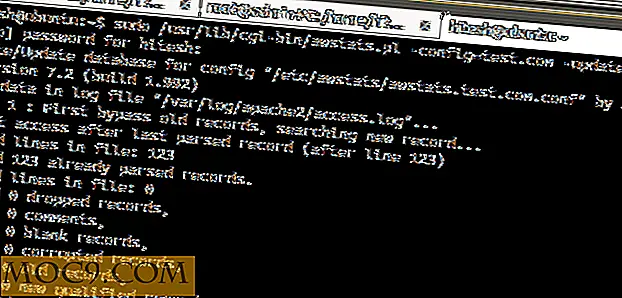



![Så här ändrar du ditt värdnamn i Ubuntu [Snabbtips]](http://moc9.com/img/ubuntu-hostname.jpg)

